スライドに表示するページ番号は「スライド番号」といいます。
既定では、1 枚目に「1」が設定されており、非表示に設定しているスライドも含めて連番が自動的に振られており、画面左側のサムネイルなどで確認できます。
スライド番号は持っているけれど既定ではスライド上に表示されていないため、表示するように設定すると使用しているスライド マスターで定義されている位置 (<#> のところ) に表示されます。
スライド番号を表示する
(プレースホルダーの中ではなく) スライドを選択して、リボンの [挿入] タブの [テキスト] グループの [スライド番号] をクリックし、[ヘッダーとフッター] ダイアログ ボックスの [スライド番号] をオンにして [すべてに適用] をクリックしてください。
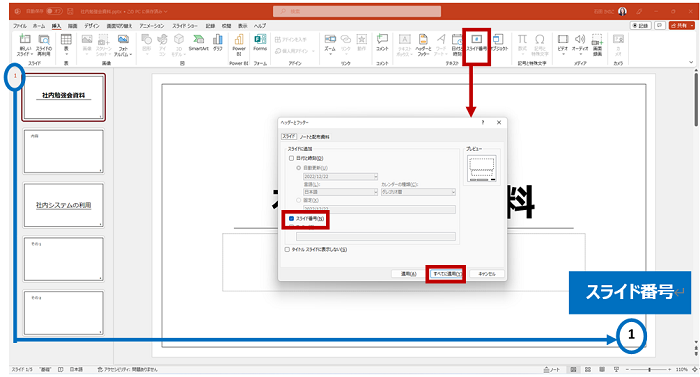
開始番号を変更する
既定で「1」と設定されている開始番号を「0」にすることで、2 枚目のスライドに「1」を設定できます。
- リボンの [デザイン] タブの [ユーザー設定] グループの [ユーザー設定のスライドのサイズ] をクリックします。
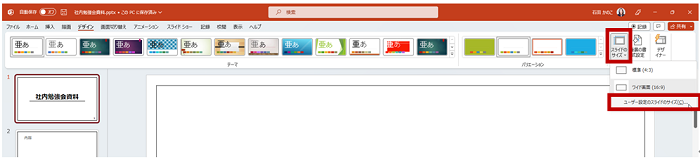
- [スライドのサイズ] ダイアログ ボックスの [スライドの開始番号] に「0」を指定して [OK] をクリックします。
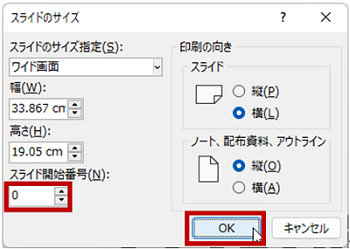
- 開始番号が変更されます。
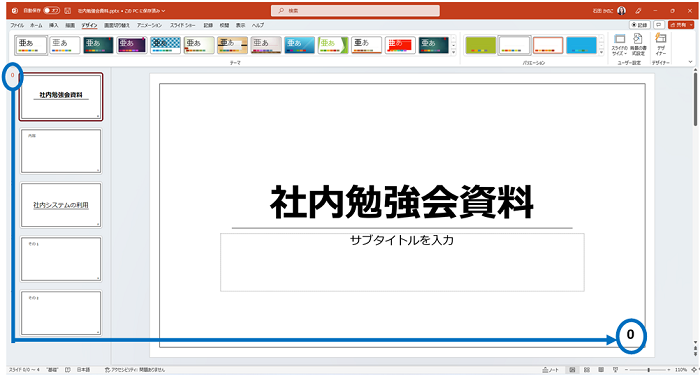
1 枚目のスライド番号を非表示にする
1 枚目はたいてい [タイトル スライド] レイアウトを使用しています。
この [タイトル スライド] レイアウトを使用しているスライドには、スライド番号を表示しないように設定できます。
- (プレースホルダーの中ではなく) スライドを選択して、リボンの [挿入] タブの [テキスト] グループの [スライド番号] をクリックします。
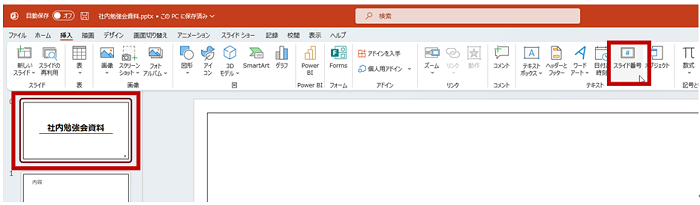
- [ヘッダーとフッター] ダイアログ ボックスの [タイトル スライドに表示しない] をオンにして [すべてに適用] をクリックします。
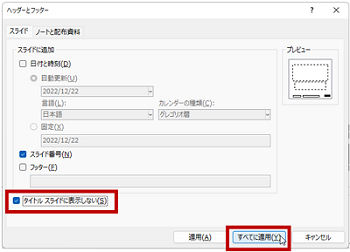
- [タイトル スライド] レイアウトを使用しているスライド (ここでは 1 枚目だけ) のスライド番号が非表示になります。
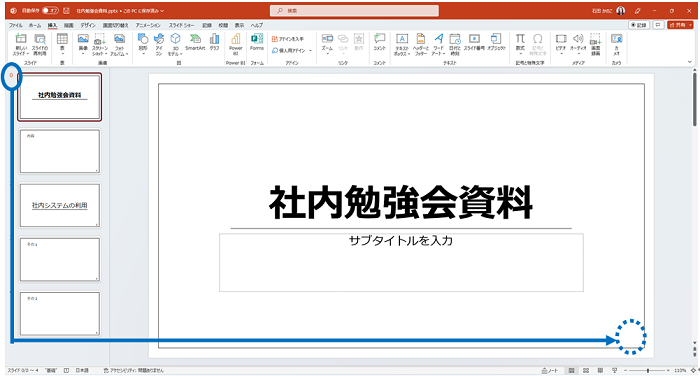
2 枚目 ([タイトル スライド] レイアウト以外) のスライド番号は表示されたまま維持されています。
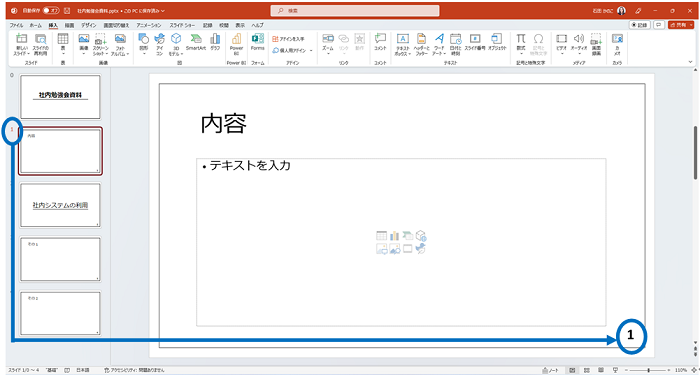
すべてのスライドで統一して番号を表示しておいたほうがよいけれど、どうしても配置しているほかの文字情報などの邪魔になるような場合はそのスライドだけスライド番号を削除してもいいでしょう。
「タイトル スライドではないけど、このスライドだけは番号を表示したくない」などというときは、最近の PowerPoint の場合は、スライド上でスライド番号のあたりをクリックすると番号を表示する枠が見えるので、その枠をクリックして選択して [Delete] キーを押して個別に削除することもできます。もちろん [ヘッダーとフッター] ダイアログ ボックスで [スライド番号] をオフにして [適用] をクリックし、そのスライドだけに適用する、という方法もありです。
石田 かのこ



















